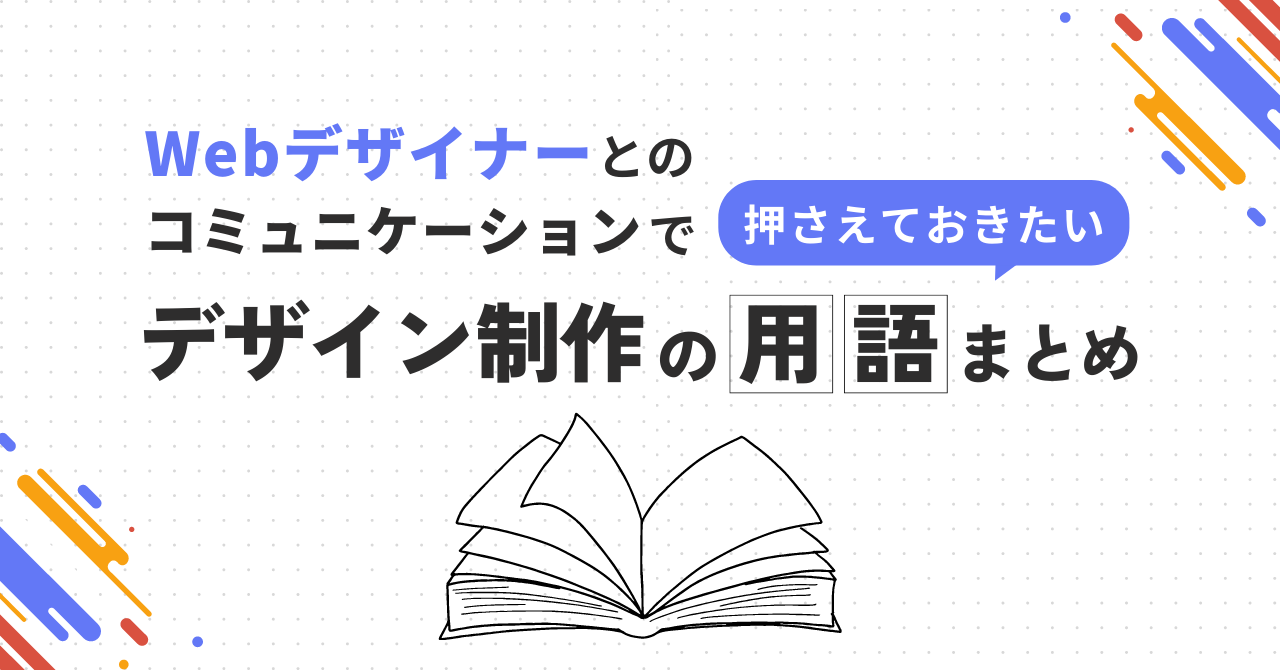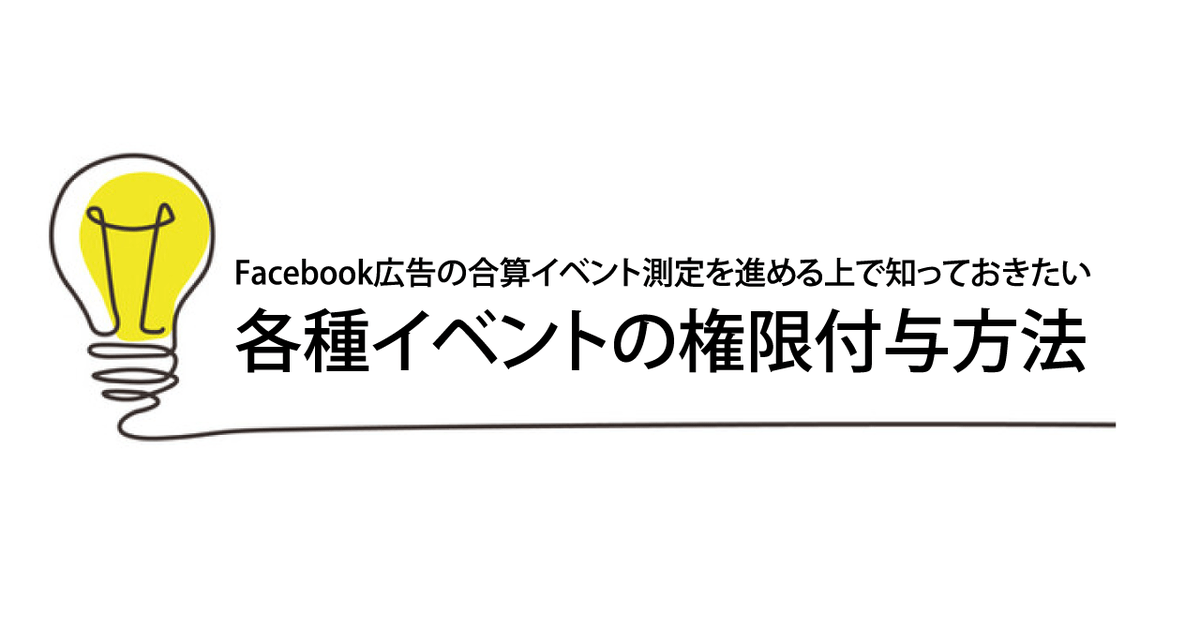Facebook広告では、広告主のウェブサイトアクションをあらかじめFacebookによって定義した「標準イベント」を用いてコンバージョンの計測や最適化を図ることができます。
これまでFacebook広告の標準イベントを設定するためにはFacebookピクセルのコードに変更を加える必要がありました。コードの編集には専門知識が必要になるため、対応ができていないケースもあるのではないでしょうか。
カスタムコンバージョンから標準イベントに切り替えには、次のような利点があります。
- ダイナミック広告が利用できる
- 購入イベントの値(購入金額など)が動的に取得できるようになり、ROAS計測やバリュー最適化が使用可能になる
- 自動ルールの条件として指定できる
- 総コンバージョン数とユニークコンバージョン数を区別できる
コンバージョン計測の方法や仕様についてより詳細を確認したい場合は以下の記事もご覧ください。
参考:Facebook広告のコンバージョン計測方法と仕様について、知っておきたい基礎知識
今回新たに提供された「イベント設定ツール」を使用すると、Facebookピクセルのベースコードさえ設置されていれば、コードに変更を加える必要なくビジネスマネージャから標準イベントを設定することができます。イベント設定ツールは直感的に操作できるため、従来の標準イベント設定で求められていた専門知識も不要です。今回はイベント設定ツールの使用方法を紹介します。
※なお、イベント設定ツールは段階的に導入されるため、現時点では使用できない場合があります。


イベント設定ツールの使用方法
下記の手順でイベント設定ツールにアクセスし、イベントを設定します。なおイベント設定ツールを使用するためにはFacebookピクセルがサイトに設置されていることと、ピクセルの編集権限を持っている必要があります。

①広告マネージャのメニューから「ピクセル」をクリックします。

②ピクセルの「詳細」をクリックします。

③左メニューから「設定」をクリックします。

④スクロールして「イベント設定ツールにアクセスしよう」をクリックします。
ピクセルの設定ページの画面右上「設定」→「新規イベントを設定」→「Facebookのイベント設定ツールの使用」からでもイベント設定ツールを開始できます。

⑤発生させたいイベントがあるページのURLを入力し「ウェブサイトを開く」をクリックします。入力したページにFacebookピクセルが設置されていない場合、エラーとなります。

⑥ 入力したURLが新規タブで開き、画面左上にイベント設定ツールの画面が表示されます。ボタンのクリックでイベントを発生させる場合は「新しいボタンをトラッキング」をクリック、指定したページへの到達でイベントを発生させる場合は「URLをトラッキング」をクリックします。

⑦ 「URLをトラッキング」を選択すると、ページ到達時に発生させるイベントの選択ができるようになります。⑧イベント選択後はURLの一致条件を選択し「承認」をクリックするとイベントが設定されます。

「新しいボタンをトラッキング」を選択すると、ボタンとして認識されたリンクがハイライトされます。ボタンとして認識される条件は下記の通りです。
- ボタンがHTMLボタンかHTMLリンクであるか、「button」や「btn」あるいはその他の異なる綴りに一致するクラスやIDがあるエレメントの場合。
- ボタンの高さが10ピクセル以上、600ピクセル以下の場合。小さすぎるボタンや大きすぎるボタンは表示されません。
- ボタンに画像やテキストが含まれている場合。アイコンや数字のみ(検索アイコンや電話番号など)が含まれているボタンは表示されません。
- これらの条件を満たしていない場合や、マウスを重ねたりクリックしないと表示されない場所にあるボタンを選択することはできないようです。
参考:Facebookイベント設定ツールウェブ版のトラブルシューティング

ハイライトされているボタンから1つ選択すると、⑦と同様にボタンに対して設定するイベントを選択できます。

イベントを設定すると上図のように保存されます。下向き矢印のアイコンをクリックすると、イベントのトリガーを確認することができます。

「新しいボタンをトラッキング」で作成したイベントのトリガーにはボタンに設定されているテキストや画像のURLが使用されるため、これらが頻繁に更新されるサイトの場合はイベント設定ツールではなくHTML要素のidやclass名をトリガーにした従来の方法でイベントを記録することをお勧めします。

設定したイベントは、イベント設定ツールを起動したページから確認することができます。イベントを編集する場合は再度イベント設定ツールで同じページを開いてください。
イベント設定ツールでイベントにパラメータを設定する方法
イベント設定ツールで設定した標準イベントは、一部のみですがパラメータを設定することが可能です。対象の標準イベントは「チェックアウト開始」と「購入」の2種類で、それぞれ値と通貨を設定することができます。

値は、固定値や変数を入力するのではなく、イベント設定ツールで開いているページで検出された文字列(購入金額の合計値が掲載されている部分など)をクリックして設定します。イベント設定ツールの画面では固定値が入っているように見えますが、実際にイベントが発生した場合は動的に取得された値が適用されるので実用面でも問題ありません。

イベントの発生条件や値は「イベントのテストツール」で確認できるので、設定したイベントが想定通りの内容になっているか確認すると良いでしょう。

なお「チェックアウトの開始」イベントがすでに設定されていて、値も設定されている場合は「購入」イベントの値を「チェックアウトの開始」と同じものにすることができます。
まとめ
イベント設定ツールを使用すれば、Facebookピクセルのコード編集せずに標準イベントが使用できるようになるため非常に画期的です。イベントの発生条件に指定できる情報のバリエーションと柔軟性のなさや、追加できるパラメータの種類が少ない点など物足りない部分はあるものの、まだ提供されて間もないツールですので今後アップデートされることを期待しても良いでしょう。
標準イベントの導入ハードルの高さが原因で今までカスタムコンバージョンを利用していたという方はこの機に標準イベントを導入してみてください。